Come bloccare qualcuno su PlayStation 4 o Pro

A volte l'aspetto sociale delle moderne console di gioco può essere eccezionale. Altre volte, può essere fastidioso, specialmente se qualcuno è lì solo per fare da troll. Fortunatamente, puoi facilmente bloccare le persone direttamente dalla tua PlayStation 4, lasciandoti al gioco in pace.
Quindi, cosa fa il blocco? Secondo Sony, tu e l'utente bloccato non sarete in grado di fare quanto segue:
- Inviare reciprocamente messaggi e richieste di amicizia.
- Aggiungervi l'un l'altro in un gruppo.
- Vedere lo stato dell'altro online e In riproduzione.
- Invia reciprocamente inviti per feste, condividi sessioni di gioco, sessioni di gioco, trasmissioni, comunità ed eventi.
- Unisciti allo stesso gruppo.
- Commenta le attività di ciascuno e dal contenuto di PlayStation.
...
Ci sono un paio di modi diversi per bloccare qualcuno: entrambi finiscono nello stesso posto, ma dipende dal fatto che la persona sia già nella tua lista amici.
CORRELATI: Come rimuovere qualcuno dall'elenco di PlayStation Friends
Se la persona si trova nell'elenco dei tuoi amici e improvvisamente li odi, puoi facilmente bloccarli. Vai a questo post e segui le istruzioni, ma invece di scegliere "Rimuovi", seleziona "Blocca". Facile pisello.
Se non sono nella tua lista amici, tuttavia, che è onestamente uno scenario più probabile, allora ci vuole un po 'più di lavoro. Dovrai conoscere l'ID PSN della persona, il loro nome utente online, quindi puoi cercarli e bloccarli da lì.
Per prima cosa, vai nella tua lista di amici. È la terza opzione nella barra delle azioni.

Nell'elenco dei tuoi amici, vai all'opzione superiore: Cerca.
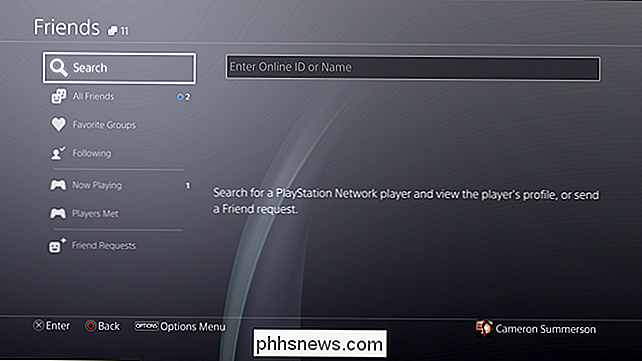
Cerca il nome utente della persona. Mentre digiti, i suggerimenti inizieranno a popolare sul lato destro.
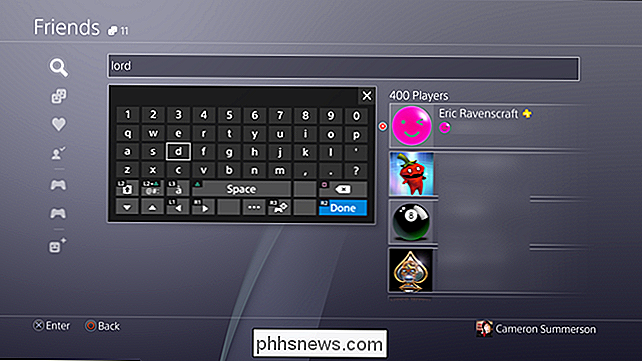
Quando viene visualizzato il nome di quella persona, premi R2 (Fine) per chiudere la tastiera e spostare lo stato attivo sul riquadro dei suggerimenti. Seleziona il nome della persona per aprire il suo profilo.
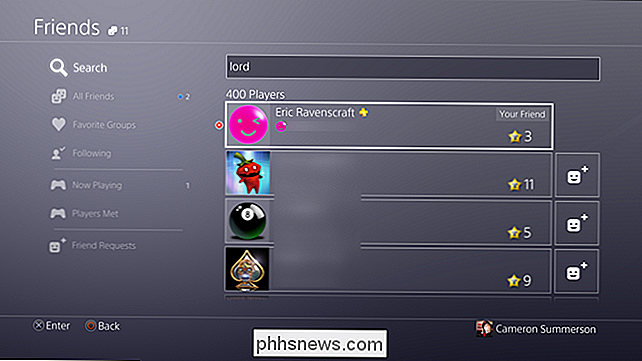
Passa al menu delle tre opzioni punti, tocca X per aprirlo, quindi seleziona "Blocca".
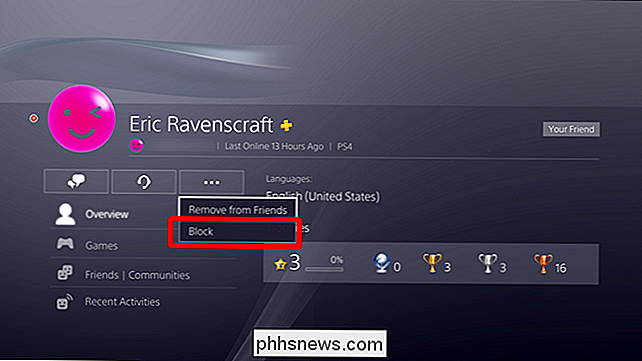
Apparirà una finestra di conferma, basta scegliere "Blocca" per terminare il blocco.
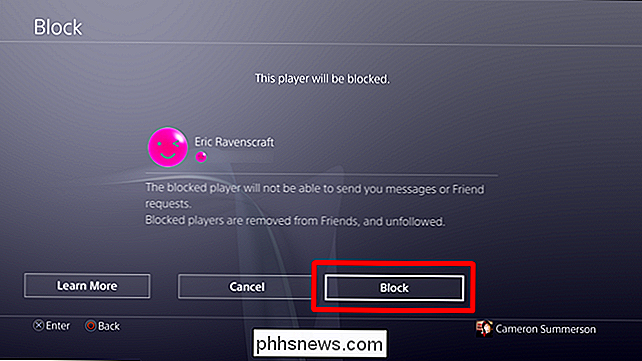
Se desideri maggiori informazioni su cosa fa il blocco (che ho effettivamente citato all'inizio di questo articolo), puoi anche selezionare l'opzione "Ulteriori informazioni".
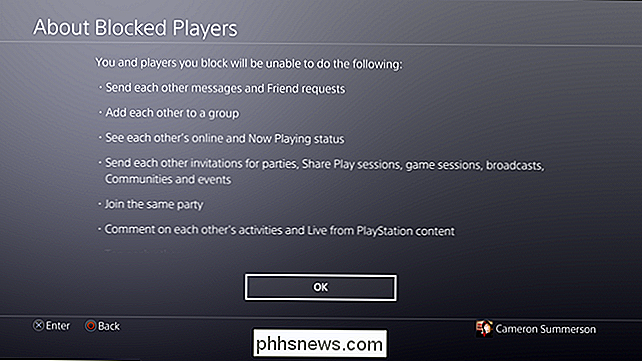
Come impostare le applicazioni macOS per ridurle all'icona del dock
Quando riduci a icona una finestra in macOS, per impostazione predefinita si posiziona sul lato destro del Dock. Se preferisci minimizzare l'icona dell'app, come fa la barra delle applicazioni di Windows, puoi modificare questo comportamento in Preferenze di sistema. La riduzione al minimo delle app sul lato destro del dock è soddisfacente, ma può diventare rapidamente affollata con il minimo windows.

Come spostare una finestra persa e fuori dallo schermo verso il desktop
Se hai mai avuto una finestra in qualche modo spostata dallo schermo, sai che può essere frustrante non essere in grado per trascinarlo indietro. Abbiamo un paio di modi per spostare nuovamente queste finestre canaglia sul desktop. Questo piccolo problema può verificarsi per un paio di motivi diversi.



